● df 명령어 (disk free)
# df [옵션] [경로] : 현재 마운트 된 디스크 (크기, 사용량 등)정보 출력하는 명령어
(옵션, 경로 둘다 안적어도 명령어 실행 가능)
(옵션, 경로 안쓰고 사용 시에 모든 디스크 공간을 보여줍니다.)
옵션 종류 (옵션은 더 있지만 자주 사용하는 것만 적었습니다.)
-a : 모든 파일 시스템을 출력
-h : 사람이 보기 좋게 출력
-i : I-node의 용량정보를 표시
-t [파일 시스템] : 입력한 파일 시스템의 디스크만 출력
시작 전에 참고로 이전 글보고 오신분들은 보시면 됩니다.
필자는 umount로 마운트 해제한 Mount_xfs를 다시 마운트를 시킨 상태에서 아래 과정을 시작하겠습니다.
○ 마운트 과정 (디스크 공간 확인, 자동 마운트 설정)
이전 글에서 umount(마운트 해제)까지 다 해보았습니다.
마운트를 하는 이유 중 하나는 디스크 공간이 없어서 하는데
디스크 공간을 확인 할 줄 알아야 합니다.
또, 이전 글까지 한 상태에서 종료 후 다시 부팅하면 마운트가 모두 해제됩니다.
그렇기 때문에 부팅 시에도 자동 마운트 될 수 있게 설정을 해야합니다.
① 먼저 디스크 공간을 먼저 확인해도록 하겠습니다.
# df 명령어 사용시 모든 디스크 공간 출력
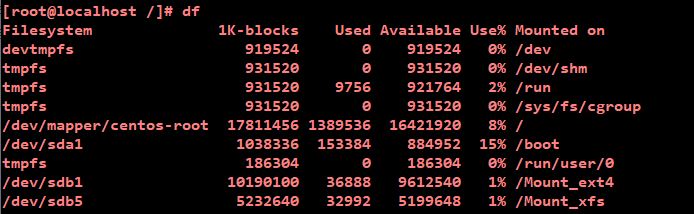
# df -h 제일 자주 사용하는 명령어이고, 디스크 공간을 볼 수 있습니다.

다른 명령어들은 혼자서 한번 써보시길 바랍니다.
Filesystem -> 장치 이름
1K-blocks -> 1KB크기의 블록들 갯수
Size -> 파일 총 크기 (용량)
Used -> 사용되고 있는 블록의 수(공간) / 사용되고 있는 용량
Available -> 사용할 수 있는 블록의 수(공간)
Avail -> 사용 가능한 용량
Use% -> 사용되고 있는 공간을 퍼센트로 나타냄
Mounted on -> 마운트 포인트 위치
※ /dev/mapper/centos-root 는 LVM으로 만든 것으로 root(/)를 위한 공간
/dev/mapper/centos-swap 는 swap용 공간
나중에 자세히 다루겠지만 한번 보고 넘어가는 것이 좋습니다.
② 이제 영구적으로 마운트를 유지할 수 있도록 만들어보겠습니다.
그냥 마운트 설정만 하면 부팅 시 다시 매번 번거롭게 마운트를 새로 해야합니다.
영구적으로 자동 마운트를 시키기 위해 /etc/fstab에 등록하는 것을 시행해보겠습니다.
fstab은 file system table 약자로, 파일 시스템들에 대한 마운트 정보를 적는 테이블입니다.
원래 마운트는 부팅 시 해제가 되는 게 정상이지만, /etc/fstab에 마운트 정보를 등록하면
시스템이 켜질 때 자동으로 마운트가 되는 형식으로 이루어집니다. 영구 유지 가능합니다.
임시적으로 사용하는 외부장치 USB 같은 경우는 굳이 /etc/fstab에 적을 필요가 없습니다.
계속 사용하는 하드디스크 같은 경우 등록해야합니다.
그럼 일단 파일을 한번 살펴보도록 하겠습니다.
# vi /etc/fstab 명령어로 fstab파일 수정모드로 들어갑니다.

파일을 열어보면 아래와 같은 화면이 나옵니다.
아래에 마운트에 대한 정보를 입력하면 자동 등록이 됩니다.
마운트 정보를 적는 순서가 있습니다.
[디스크 이름 or 디스크 UUID] [마운트 포인트] [파일 시스템] [마운트 옵션] [덤프(백업)유무] [fsck 검사 순서]
값들과 값들 사이에 공간은 1칸 이상만 띄우면 됩니다.
아래 화면은 보기 쉽게 하려고 띄워져 있는 것입니다.

위에 언급한 마운트 옵션에 대해 설명하겠습니다.
옵션에 defaults라고 쓰면 아래에 있는 것들이 다 포함됩니다.
---------------------------------------------------------defaults(기본)------
auto : 부팅시 자동으로 마운트
exec(execute) : 실행 파일을 실행할 수 있게 마운트
suid : setUID, setGID를 사용할 수 있게 마운트
rw(read, write) : r,w 권한을 가지게 마운트
nouser : 일반 유저들은 마운트 권한 없음
------------------------------------------------------------------------------
ro(read only) : r 권한만 가지고 마운트
usrquota 또는 grpquota : 유저 쿼터 or 그룹 쿼터를 나눔 (한번도 사용안해봐서 잘모름)
이런 옵션들이 있는데 대부분 defaults옵션을 사용합니다.
defaults외에 다른 옵션을 사용하고 싶을 때 "auto,exec,suid,ro" 이런식으로 분리해서 적으시면 됩니다.
※ 기존 옵션에 no를 붙여주면 반대 옵션을 가질 수 있습니다.
예시) noauto, noexec 등
덤프 사용 유무 : 0(사용안함) or 1(사용) 으로 나타냅니다.
백업의 개념으로 사용한다 정도만 알고 넘어가도록 합시다.
fsck (file system check) : 0(검사 안함), 1(1순위로 검사), 2(1순위 다음 검사) 3개로 나타냅니다.
fsck명령어를 통한 파일 시스템 체크 순서를 정하는 것입니다.
UUID (Universally Unique IDentifier) : 절대 겹치지 않는 식별자라는 뜻입니다.
디스크 이름이 /dev/sdb1 같은 경우 언제든지 바뀔 수 있습니다.
UUID를 적으면 절대 바뀔일도 없고 겹칠 일도 없어서 안전합니다.
/etc/fstab에 등록할 때 UUID를 디스크 이름 대신에 사용하는 게 좋다는 것입니다.
# blkid [디스크 파티션] 명령어를 입력하면 UUID를 알 수 있습니다.
아래에서 자동 마운트 등록하면서 한번 해보도록 하겠습니다.
③ 이제 대충 어떤 정보를 적어야 하는 지 알아보았습니다.
실제로 마운트 한것을 등록해보도록 하겠습니다.
그러기전에 디스크 이름 대신 사용할 UUID를 찾아보도록 하겠습니다. (디스크 이름 사용하셔도 됩니다.)
# blkid /dev/sdb1 명령어로 디스크 이름 대신 등록할 UUID를 찾았습니다.
UUID를 미리 복사를 해둡니다.

※ UUID로 바꿔서 시도해보시는거 좋습니다.
하지만 root를 잘못하시면 다 날아가실 수도 있습니다.
주의하시고, 그냥 여러가지 해보시고 싶으시면 swap을 UUID찾아서 한번 바꿔보시는게 좋을 거 같습니다.
UUID로 설정하고나면 훨씬 안전합니다. 대신 설정 할 때에 정말 조심히 해야합니다.
한 글자라도 틀리면 설정되지 않거나 부팅도 안됩니다.
(특히 root, boot같은 거는 한 글자만 틀려도 다 없어집니다.)
④ # vi /etc/fstab 명령어로 수정모드 전환
위에서 복사한 UUID를 디스크 이름에 넣어주고, 마운트 포인트, 파일 시스템, 옵션, 덤프 유무, 검사까지
입력을 다해주시고 # :wq로 저장하시고 나오시면 됩니다.

⑤ 이제 재부팅 후 마운트가 잘되었는지 확인해보도록 하겠습니다.
# reboot

# df -h 명령어로 디스크 공간을 확인해보도록 합니다.
sdb5는 재부팅 시 사라졌습니다. 마운트가 해제 되었다는 걸 확인했고,
sdb1은 /etc/fstab에 등록하였기 때문에 자동으로 마운트가 되어있는 것을 확인할 수 있었습니다.

이렇게 해서 마운트 과정이 끝났습니다.
댓글